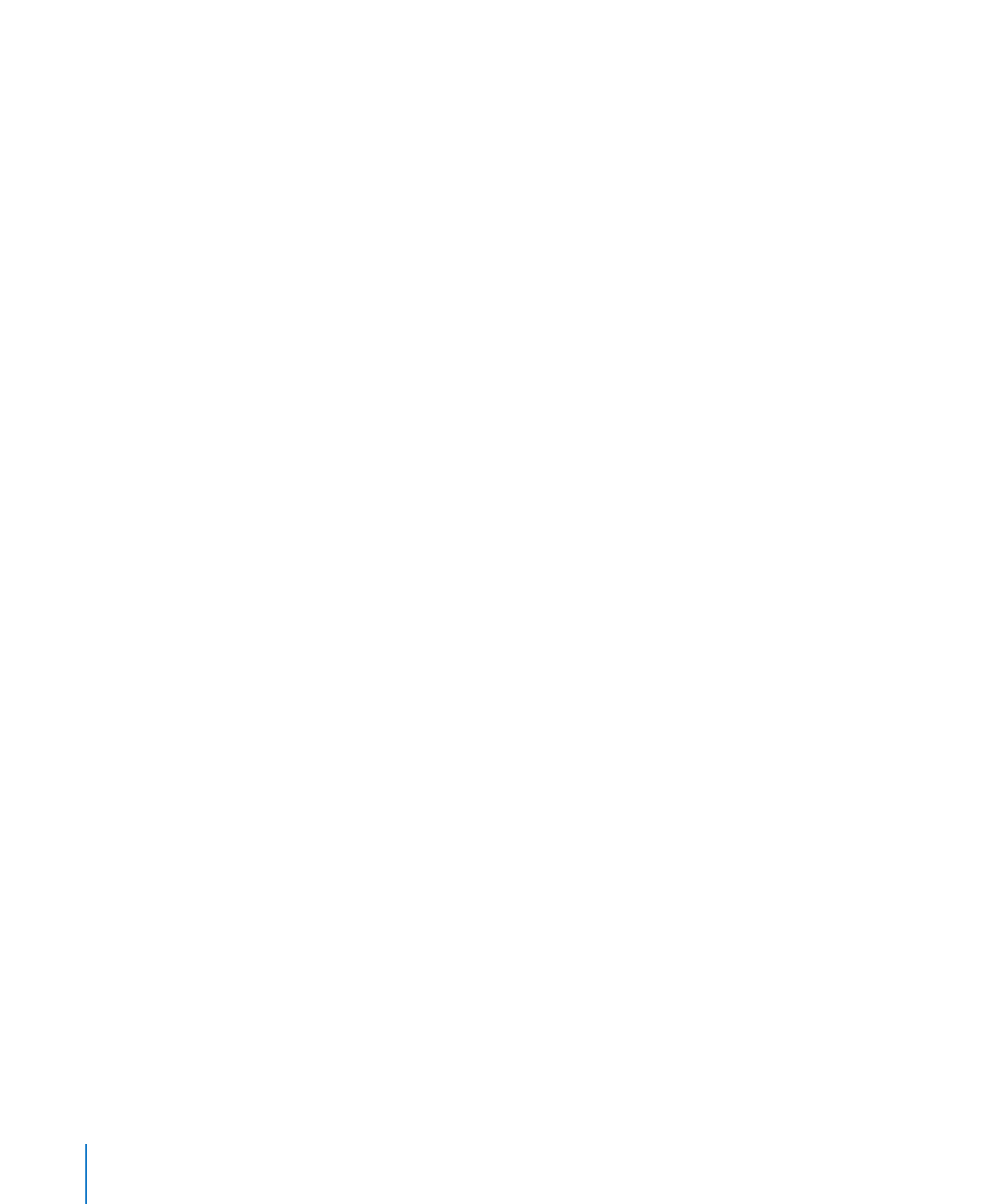
> Ortografia > Ortografia.
Aparece então a janela Ortografia, que pode ser utilizada conforme descrito em “Como
trabalhar com sugestões ortográficas” na página 130.
Para aceitar automaticamente as sugestões ortográficas, seleccione
Páginas > Preferências, clique em “Correcção automática” e a seguir seleccione “Usar as
sugestões do corrector ortográfico automaticamente”.
Como trabalhar com sugestões ortográficas
Utilize a janela Ortografia para trabalhar com alternativas ortográficas.
Para trabalhar com sugestões ortográficas:
1
Seleccione Edição > Ortografia > Ortografia.
A janela Ortografia abre-se e a primeira palavra com erros aparece realçada.
Cada idioma tem um dicionário ortográfico distinto. Para se certificar de que o
idioma correcto está seleccionado, seleccione o texto que deseja trabalhar, clique em
Inspector na barra de ferramentas, clique no botão Texto e a seguir em Mais. Escolha
um idioma no menu instantâneo Idioma.
2
Para corrigir um erro ortográfico no texto, faça duplo clique na palavra ou ortografia
correcta na lista de correcções sugeridas.
3
Se a palavra certa não aparecer na lista de correcções sugeridas mas souber qual é
a ortografia correcta, seleccione a palavra mal escrita na janela Ortografia, escreva a
palavra certa e clique em Corrigir.
4
Se a ortografia existente estiver correcta e quiser deixá-la assim mesmo, clique em
Ignorar ou Aprender. Utilize a opção Aprender, se utilizar esse termo frequentemente e
quiser adicionar o termo ao dicionário ortográfico.
130
Capítulo 5
Como trabalhar com texto
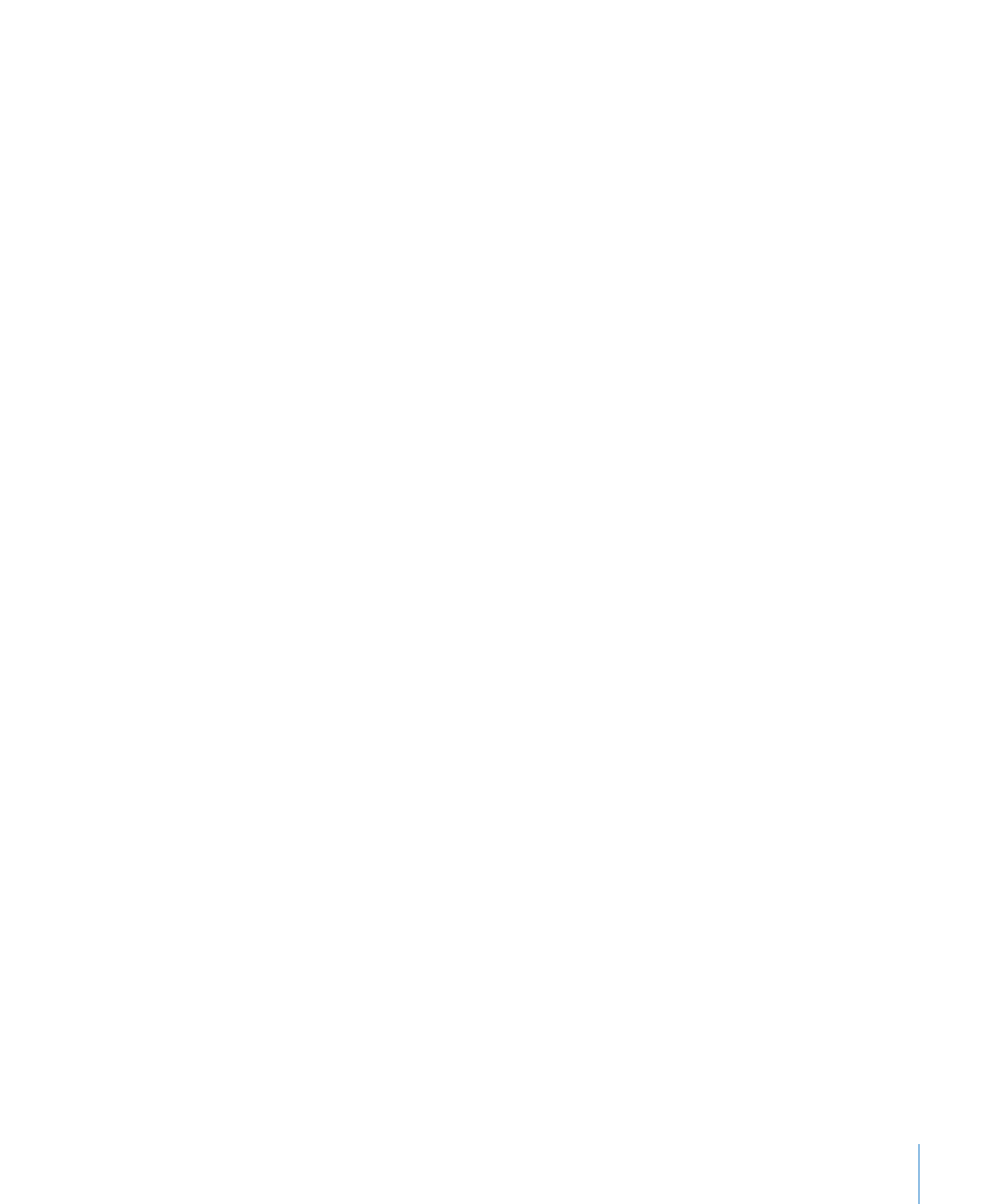
Capítulo 5
Como trabalhar com texto
131
Caso tenha utilizado a opção Aprender e queira anular o efeito da operação Aprender,
proceda de uma das seguintes formas:
Na versão 10.4 do Mac OS X, escreva a palavra no campo de texto por baixo da lista de
correcções sugeridas e clique em Esquecer.
Na versão 10.5 do Mac OS X, prima a tecla Controlo enquanto clica na palavra e
seleccione “Desaprender ortografia” no menu instantâneo.
5
Se não aparecerem uma alternativa ortográfica na lista de correcções sugeridas, no
Mac OS X v10.4, seleccione a palavra mal escrita na janela Ortografia e experimente
outra ortografia. Clique em Sugestão para ver se aparecem novas possibilidades na
lista de correcções sugeridas.
6
Clique em “Procurar seguinte” e repita os passos 2 a 5 até que não sejam encontrados
mais erros.
Também é possível manter premida a tecla Controlo e clicar numa palavra mal escrita.
No menu instantâneo, pode então escolher uma alternativa ortográfica opcional, clicar
em Aprender ou clicar em Ignorar.